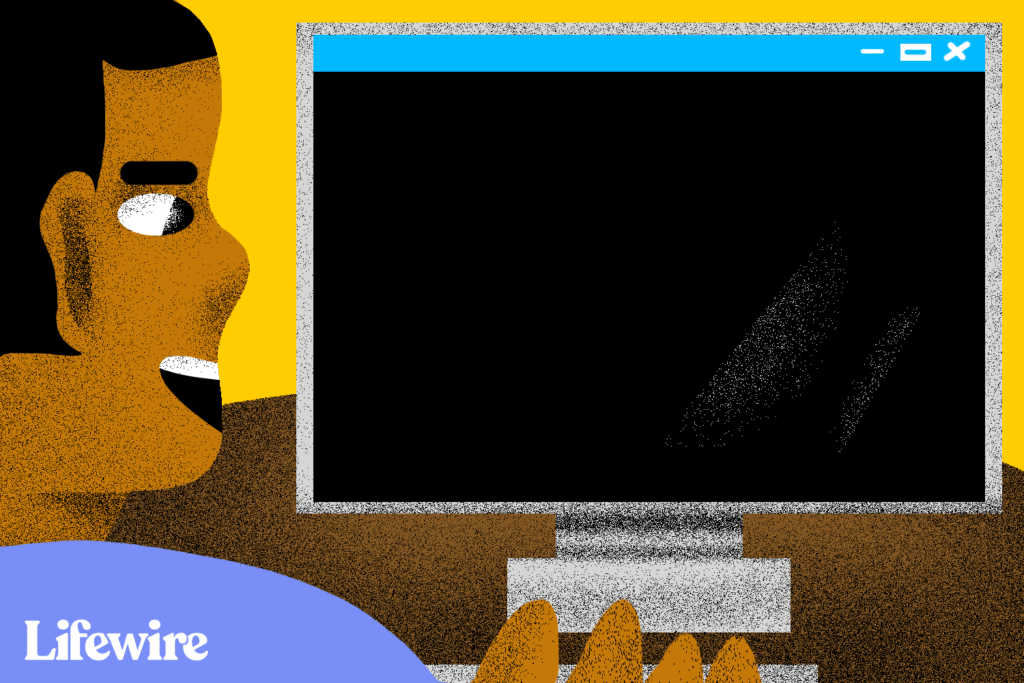Réparer les fichiers système de Windows avec SFC/Scannow
Ce SFC/scannow La commande est l’un des nombreux commutateurs spécifiques disponibles dans la commande sfc, l’utilitaire d’invite de commande qui appelle le vérificateur de fichiers système.
Bien que vous puissiez faire beaucoup de choses différentes avec cette commande, SFC/scannow est la manière la plus courante d’utiliser la commande sfc.
SFC/scannow Tous les fichiers Windows importants sur votre ordinateur, y compris les fichiers DLL Windows, seront vérifiés. Si le Vérificateur des fichiers système détecte un problème avec l’un de ces fichiers protégés, il le remplacera.
Fil de vie / Derek Abella
Comment utiliser SFC/Scannow
-
Ouvrez une invite de commande en tant qu’administrateur, souvent appelée invite de commande « élevée ».
pour SFC/scannow la commande fonctionne bien, elle devoir Exécuté à partir d’une fenêtre d’invite de commande élevée dans Windows 11, Windows 10, Windows 8, Windows 7 et Windows Vista.
-
Tapez la commande suivante et appuyez sur Entrer.
SFC/scannow
Pour utiliser le vérificateur de fichiers système à partir de l’invite de commande avec les options de démarrage avancées ou les options de récupération système, consultez Exécutez SFC /SCANNOW depuis l’extérieur de Windows La section suivante explique certaines modifications nécessaires à la façon dont la commande est exécutée.
Le vérificateur de fichiers système vérifiera désormais l’intégrité de chaque fichier protégé du système d’exploitation sur votre ordinateur. Cela peut prendre un certain temps.
Une fois le processus de vérification terminé, vous verrez quelque chose comme ceci dans la fenêtre d’invite de commande, en supposant que le problème a été trouvé et corrigé :
La protection des ressources Windows a trouvé des fichiers corrompus et les a réparés avec succès. Les détails sont contenus dans CBS.Log windirLogsCBSCBS.log. Par exemple, C:WindowsLogsCBSCBS.log. Notez que la journalisation n’est actuellement pas prise en charge pour les packs de services hors ligne.
… ou quelque chose comme ça, si aucun problème n’est trouvé :
La protection des ressources Windows n’a trouvé aucune violation d’intégrité.
Dans certains cas, généralement Windows XP et Windows 2000, vous devrez peut-être également accéder au CD ou au DVD d’installation Windows d’origine à un moment donné du processus.
-
redémarrer l’ordinateur, si SFC/scannow Fichiers réparés. Le vérificateur de fichiers système peut ou non vous inviter à redémarrer, mais même si ce n’est pas le cas, vous devriez le faire.
-
Répétez le processus qui a causé le problème d’origine pour voir si SFC/scannow résolu.
Comment interpréter le fichier CBS.log
Chaque fois que le Vérificateur des fichiers système est exécuté, un fichier LOG est créé qui répertorie chaque fichier vérifié et chaque opération de réparation effectuée.
En supposant que Windows est installé sur le lecteur C:, le fichier journal peut être trouvé ici et ouvert avec le Bloc-notes ou un autre éditeur de texte :
C:WindowsLogsCBSCBS.log
Ce fichier peut être utilisé pour un dépannage avancé ou comme ressource pour le personnel de support technique qui peut vous aider.
Exécutez SFC /SCANNOW depuis l’extérieur de Windows
Lors de l’exécution de sfc /scannow depuis l’extérieur de Windows, comme l’invite de commande disponible lors du démarrage à partir d’un disque d’installation Windows ou d’un lecteur flash, ou lors du démarrage à partir d’un disque de réparation système ou d’un lecteur de récupération, vous devez indiquer SFC La commande est exactement là où se trouve Windows.
Voici un exemple:
SFC /scannow /offbootdir=d: /offwindir=d:windows
Ce /offbootdir= option spécifie une lettre de lecteur, tandis que /offwindir= Les options spécifient le chemin Windows, y compris également la lettre du lecteur.
Selon la configuration de votre ordinateur, l’invite de commande démarre à partir de externe Windows n’attribue pas toujours les lettres de lecteur de la même manière que vous les voyez dans Les fenêtres.En d’autres termes, Windows peut être C:Windows quand vous l’utilisez, mais D:Windows À partir de l’invite de commande dans ASO ou SRO.
Sur la plupart des installations de Windows 11, Windows 10, Windows 8 et Windows 7, C: devient généralement D:, tandis que sous Windows Vista, C: reste généralement C:.Pour être sûr, cherchez utilisateur Dossier – Ce sera le lecteur sur lequel Windows est installé, sauf si plusieurs Windows sont installés sur plusieurs lecteurs. Utilisez la commande dir pour parcourir les dossiers dans l’invite de commande.
Merci de nous en informer!
Dites-nous pourquoi !
D’autres détails ne sont pas assez difficiles à comprendre